Índice
Pesquisa "Alot Search" (search.alot.com) & Barra de Ferramentas Alot (Alot Appbar) é outro software hijacker do navegador que modifica as definições de pesquisa do seu navegador, define a sua página inicial para "search.alot.com" e instala a barra de ferramentas Alot (ou Alot Appbar). O motor de pesquisa "Search Alot", emula o motor de pesquisa do Google e efectua redireccionamentos de pesquisa.
“ Pesquisar muito " hijacker é instalado no Internet Explorer e Mozilla Firefox e está agrupado dentro de outros programas de instalação de software (como aplicativos gratuitos) e por essa razão você deve sempre prestar atenção quando instalar software gratuito no seu computador.
Para remover " Busca de Alot" definições de pesquisa ( search.alot.com ) & “ Barra de ferramentas Alot " do seu computador use os passos abaixo:

Como remover " Alot Search" - " search.alot.com" & “ Barra de ferramentas Alot "do seu computador:
Passo 1. desinstale as aplicações instaladas por "ALOT" a partir do seu Painel de Controlo.
1. Para fazer isso, vá para Início > Painel de controle .
{Windows 8: Clique direito sobre o canto inferior esquerdo e selecione Painel de Controlo }
{Windows XP: Início > Configurações > Painel de Controlo . }
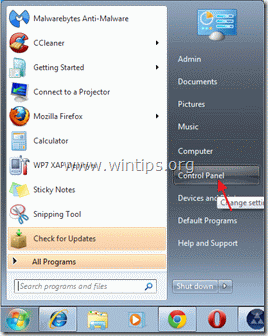
2. Duplo clique para abrir " Adicionar ou remover programas " se você tiver o Windows XP ou
“ Programas e características "se você tiver Windows 8, 7 ou Vista.

3. Na lista de programas, encontrar e Remover/Desinstalar:
a. ALOT Appbar (Por A LOT) *
b. Versão BargainMatch x.x.x.x.x (Por Inuvo), se existir.
Aviso*: Em "ALOT Appbar" opções de desinstalação, escolha remover tanto "ALOT Home Page" como "ALOT Appbar".

Passo 2. remova "Alot Search" - "search.alot.com" & "Alot Toolbar" do seu navegador de internet.
Internet Explorer, Mozilla Firefox
Internet Explorer
Como remover " Alot Search" - " search.alot.com" & “ Barra de ferramentas Alot " do Internet Explorer & restaurar as configurações do navegador.
1. abrir o Internet Explorer e depois abrir " Opções de Internet ”.
Para fazer isso, no menu de arquivos do IE, escolha " Ferramentas ” > “ Opções de Internet ”.
Aviso*: Nas últimas versões do IE pressione o botão " Equipamento " ícone  no canto superior direito.
no canto superior direito.

2. Clique no botão " Avançado "tab.

3. Escolha " Reinicialização ”.

4. Verifique (para ativar) o " Eliminar configurações pessoais " e escolha "Reiniciar".

5. Após a ação de reinicialização estar concluída, pressione " Fechar "e depois escolha". OK "para sair das opções do Internet Explorer.

6. reiniciar o Internet Explorer e proceder a Passo 3 .
Mozilla Firefox
Como remover " Alot Search" - " search.alot.com" & “ Barra de ferramentas Alot " do Firefox & restaurar as configurações do navegador.
1. Clique em " Firefox". botão menu no canto superior esquerdo da janela do Firefox e vá para “ Ajuda ” > “ Informações sobre a solução de problemas ”.

3. Em " Informações sobre a solução de problemas " janela, pressione " Reiniciar o Firefox " botão para repor o Firefox ao seu estado padrão .

4. Imprensa " Reiniciar o Firefox "outra vez.

5. Após o trabalho de reinicialização estar concluído, o Firefox reinicia.
6. Feche todas as janelas do Firefox e prossiga para o próximo passo.
Passo 3: Limpe o seu navegador de internet a partir de Adwares, Toolbars e Hjackers usando "AdwCleaner".
1. download e salve o utilitário "AdwCleaner" para o seu desktop.

2. fechar todos os programas abertos e Clique duplo para abrir "AdwCleaner" da sua área de trabalho.
3. Imprensa " Eliminar ".
4. Imprensa " OK " na janela "AdwCleaner - Informações" e pressione " OK "novamente para reiniciar o seu computador .

5. Quando o seu computador reiniciar, fechar Janela de informação "AdwCleaner" (leia-me) e prossiga para próximo passo.
Passo 4. Limpar o seu computador de permanecer ameaças maliciosas.
Descarregar e instalar o MalwareBytes Antimalware Free para limpar o seu computador das ameaças maliciosas que permanecem no seu computador.*
*Se você não souber como instalar e usar " MalwareBytes Anti-Malware "...leia estas instruções.
Aconselhamento: Para garantir que o seu computador está limpo e seguro, realizar uma verificação completa do Malwarebytes Anti-Malware no Windows "Modo Seguro". .*
*Para entrar no modo de segurança do Windows, pressione o botão " F8 " enquanto seu computador está inicializando, antes do aparecimento do logotipo do Windows. Quando o " Menu de Opções Avançadas do Windows " aparece no seu ecrã, use as teclas de setas do seu teclado para se mover para a Modo Seguro opção e depois pressione "ENTRAR “.
Passo 5. limpar arquivos e entradas indesejadas.
Uso " CCleaner " e proceder para limpo seu sistema a partir de temporário arquivos de internet e entradas de registo inválidas.*
* Se você não sabe como instalar e usar o "CCleaner", leia estas instruções .
Passo 6. Reinicie seu computador para que as alterações tenham efeito e realize uma verificação completa com seu programa antivírus.

Andy Davis
O blog de um administrador de sistema sobre o Windows






